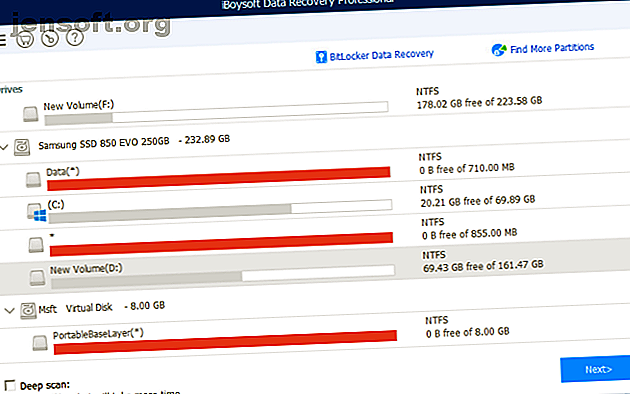
Récupérer des fichiers perdus sur Windows et Mac avec iBoysoft Data Recovery
Ce poste a été rendu possible par iBoysoft grâce à une compensation. Le contenu et les opinions sont ceux de l'auteur qui maintient son indépendance éditoriale, même lorsqu'un poste est sponsorisé. Pour plus de détails, veuillez lire notre clause de non-responsabilité.
Presque tout le monde a accidentellement supprimé des photos, des vidéos ou des documents et l'a regretté plus tard. Et parfois, les disques durs externes, les clés USB et les cartes SD peuvent être corrompus ou ne pas fonctionner correctement. Avoir une application de récupération de données vous aide à restaurer des données importantes dans ces situations.
iBoysoft Data Recovery a un mélange de fonctionnalités simples et avancées combinées dans une interface claire et intuitive. L'application est facile à utiliser, même pour les novices. Examinons iBoysoft et les fonctionnalités qu’il offre pour faciliter la récupération de données.
Quelles plates-formes sont prises en charge par iBoysoft Data Recovery?
iBoysoft est disponible pour Windows et Mac. Sa liste de systèmes d'exploitation pris en charge est impressionnante:
- Windows: Prend en charge Windows XP, 7, 8 et 10. Fonctionne également avec Windows Server 2003 à 2019.
- Mac: Prend en charge Mac OS X 10.7 Lion via macOS 10.15 Catalina.
Pourquoi utiliser iBoysoft Data Recovery?
Lorsque vous lancez l'application pour la première fois, vous constaterez que l'interface utilisateur est simple. Il affiche une liste de tous vos lecteurs internes, ainsi que des lecteurs externes (le cas échéant). Il n'y a aucune fonctionnalité ni aucune préférence à craindre.
iBoysoft Data Recovery a deux modes d'analyse. Le mode de numérisation rapide fait gagner du temps et s'exécute par défaut. Pendant ce temps, une analyse approfondie effectue une recherche approfondie pour trouver plus de fichiers récupérables, mais prend plus de temps. Les deux méthodes de numérisation permettent un aperçu des documents et des photos avant la récupération.
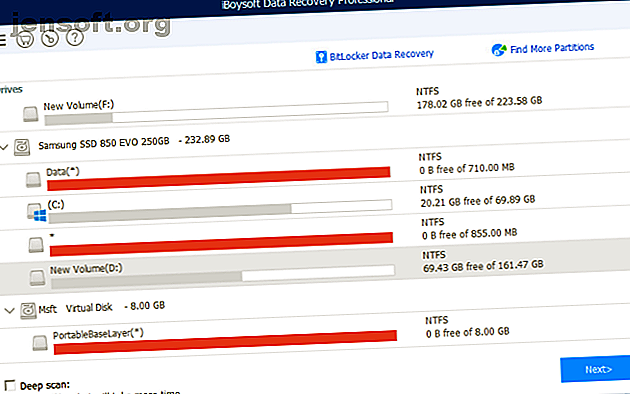
Récupérer presque n'importe quel type de fichiers
iBoysoft Data Recovery vous aide à récupérer des fichiers supprimés ou perdus, quel que soit leur type, y compris les documents, la musique, les photos, etc. de différents appareils. Il existe également une option permettant de récupérer uniquement certains types de fichiers.
Sélectionnez votre lecteur et cliquez sur Suivant pour lancer le processus de numérisation. Prévisualisez les résultats, choisissez les fichiers à récupérer, puis cliquez sur Récupérer .
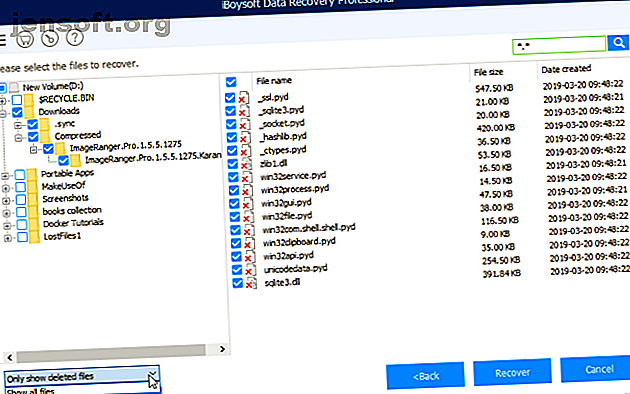
Récupérer les données de n'importe quel support de stockage
L'application iBoysoft peut récupérer des données à partir de n'importe quel support de stockage, y compris des disques durs externes, des clés USB et des cartes SD. Vous pouvez augmenter les chances de récupération en intervenant rapidement afin d'éviter que les fichiers perdus ne soient écrasés. Notez que les lecteurs de fusion et les lecteurs RAID ne sont pas pris en charge.
Lors de tests limités avec des clés USB, j'ai pu récupérer 90% des photos, après avoir formaté le disque quelques jours auparavant. Cela montre que vous pouvez récupérer des données à partir de lecteurs formatés, corrompus et illisibles.
Accéder aux données à partir de lecteurs chiffrés par BitLocker
Avec iBoysoft Data Recovery, vous pouvez même récupérer des données à partir de lecteurs Windows utilisant le cryptage BitLocker. Lancez l'application et cliquez sur l'option Récupération de données BitLocker dans le coin supérieur droit. Sélectionnez le lecteur contenant votre partition cryptée BitLocker, puis cliquez sur Suivant .
Enfin, choisissez la partition contenant vos données supprimées ou perdues et entrez le mot de passe ou la clé de récupération pour déchiffrer les données. Le processus de numérisation et de décryptage prendra un certain temps; essayez de ne pas utiliser votre ordinateur pendant cette procédure.
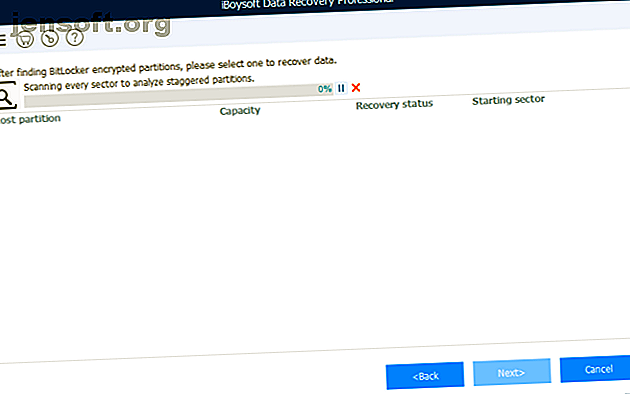
Récupérer des fichiers à partir de Macs de démarrage et imparables
Si votre Mac ne démarre pas correctement, vous pouvez utiliser iBoysoft Data Recovery dans l'environnement de récupération de votre Mac. En maintenant Cmd + Option + R au démarrage de votre appareil, vous atteindrez le mode de récupération Internet. En utilisant le menu Utilitaires en haut de cet écran, vous pouvez accéder à une fenêtre de terminal et exécuter la commande suivante pour lancer iBoysoft Data Recovery:
s='/private/var/tmp/boot.sh' && curl -o $s http://boot.iboysoft.com/boot.sh && chmod 777 $s && $s Vous pouvez également créer un lecteur amorçable avec l'application de récupération de données Mac d'iBoysoft et l'utiliser lorsque votre Mac est bloqué sur l'écran de connexion ou ne s'allume pas. Pour ce faire, utilisez un périphérique USB 3 avec au moins 16 Go d’espace pour les fichiers de démarrage MacOS.
Une application de récupération de données tout-en-un
iBoysoft Data Recovery est une application de récupération de données simple, facile à utiliser et relativement peu coûteuse, disponible pour Windows et Mac. Bien qu'il n'y ait aucune garantie que vous récupériez tout ce que vous avez perdu, compte tenu de ses fonctionnalités intégrées, il vaut la peine d'essayer cette application.
La version gratuite vous permet de récupérer des données allant jusqu'à 1 Go. Si vous avez besoin de plus, l'édition Home vous coûtera 69, 95 $. Vous pouvez également envisager l'édition professionnelle pour 199 $ (Windows) et 99, 95 $ (Mac).
Crédit d'image: Remains / Depositphotos
En savoir plus sur: la récupération de données, la restauration de données.

